¡Buenas una semana más!
Esta semana continuaremos con el tema de la API Graph. Hoy veremos cómo crear una aplicación registrada y otorgarle los permisos necesarios para ejecutar Postman y realizar pruebas.
En la semana anterior, vimos cómo obtener las funciones necesarias para la API Graph en nuestro Postman. Puedes encontrarlo en el Link
Sin más dilación, vamos al grano. 😄
Accedemos al Link Si se nos solicita iniciar sesión, utilizamos nuestras credenciales de Microsoft y buscamos “Azure Active Directory”.
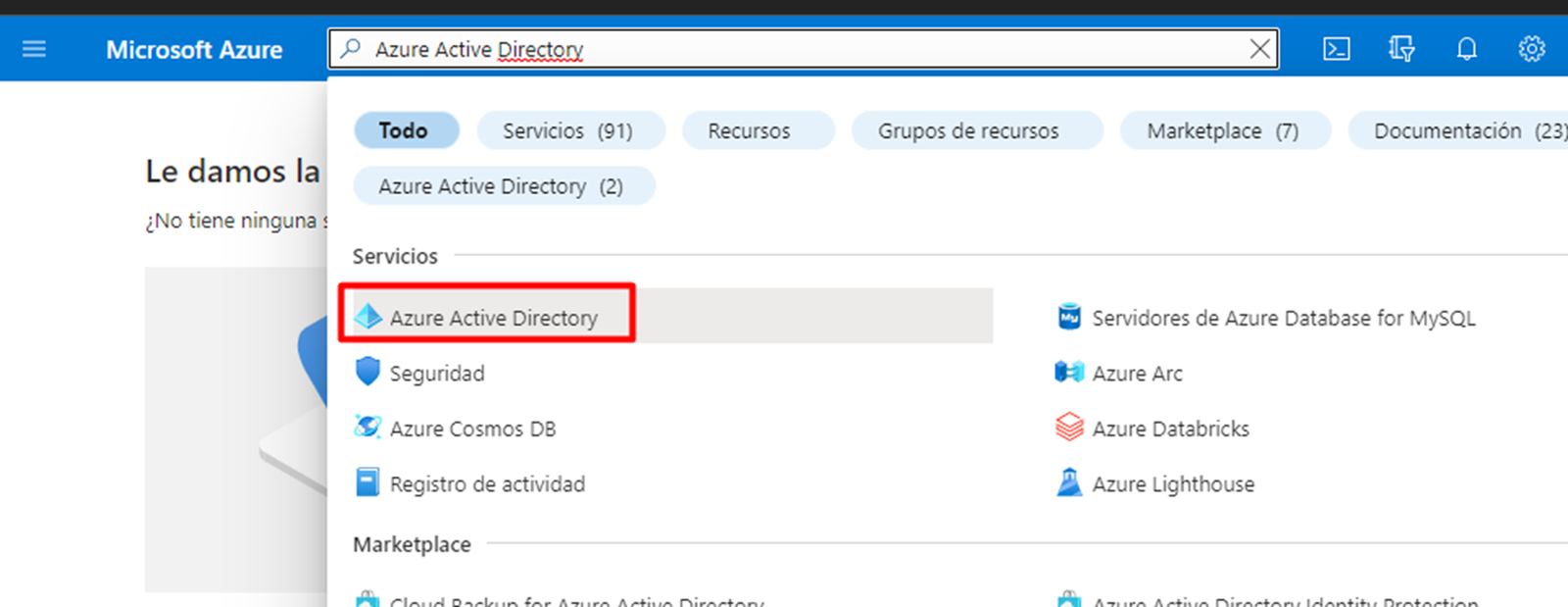
Una vez aquí, buscamos el registro de aplicaciones y hacemos clic en “Nuevo registro” en un botón ubicado arriba.
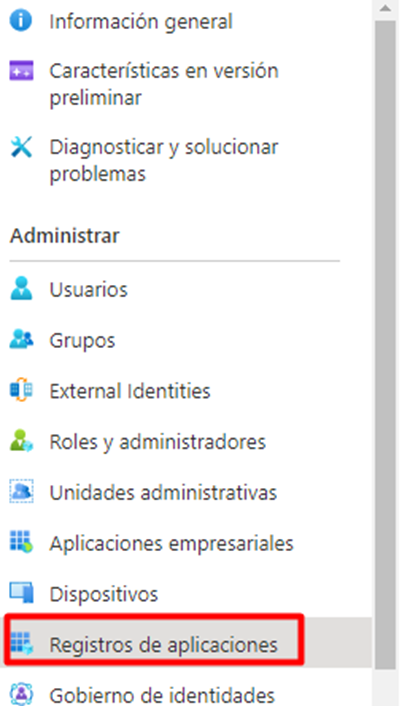
En la ventana de creación, ingresamos el nombre y añadimos la URL de redirección.
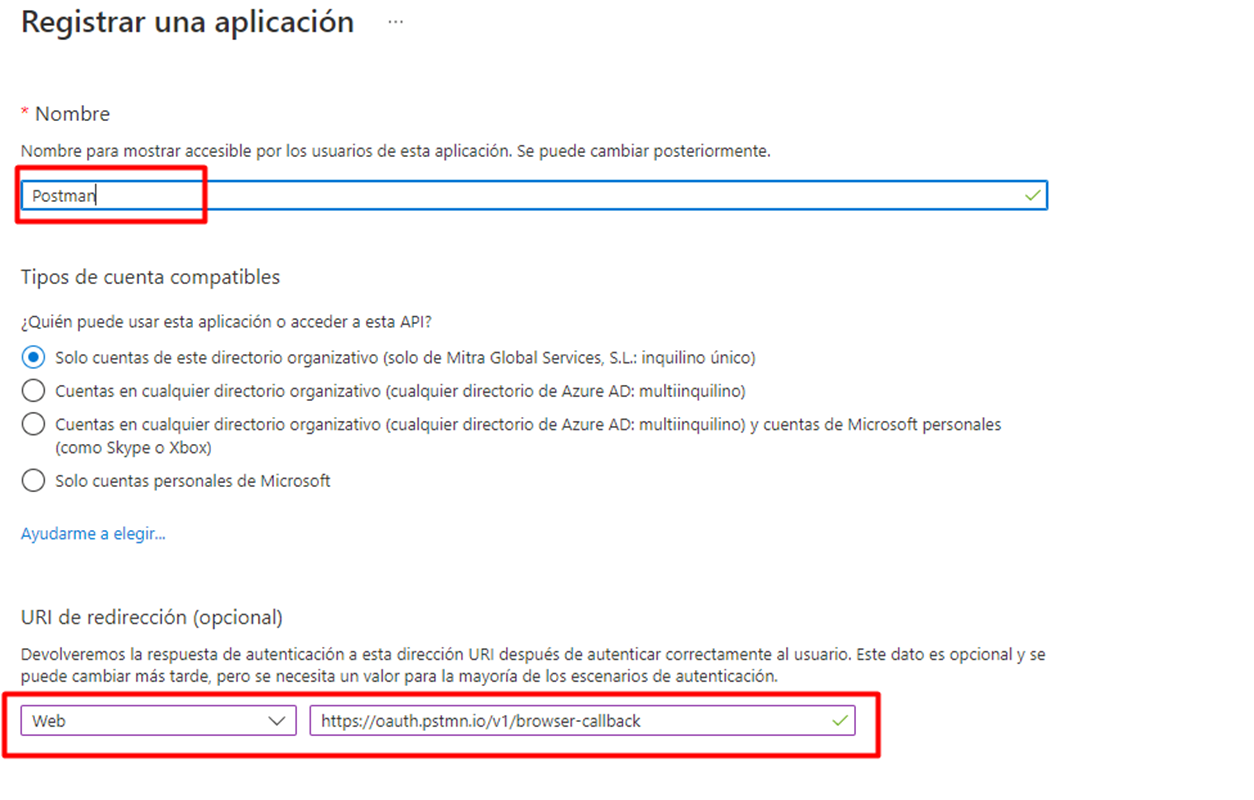
Una vez hecho esto, tendremos nuestra aplicación creada.
Aquí encontraremos una gran cantidad de información que necesitaremos.
aqui podemos añadir las URL que nos falten
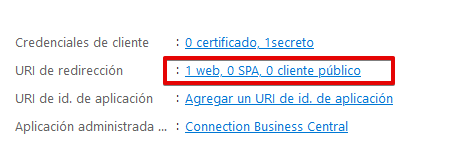
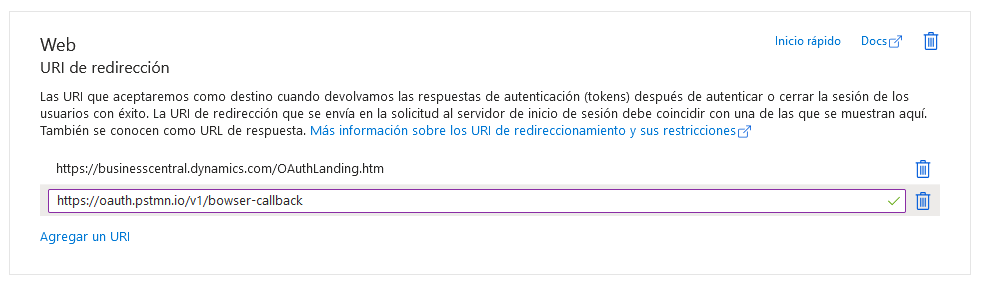
Las dos primeras son el Tenant y el Client ID.
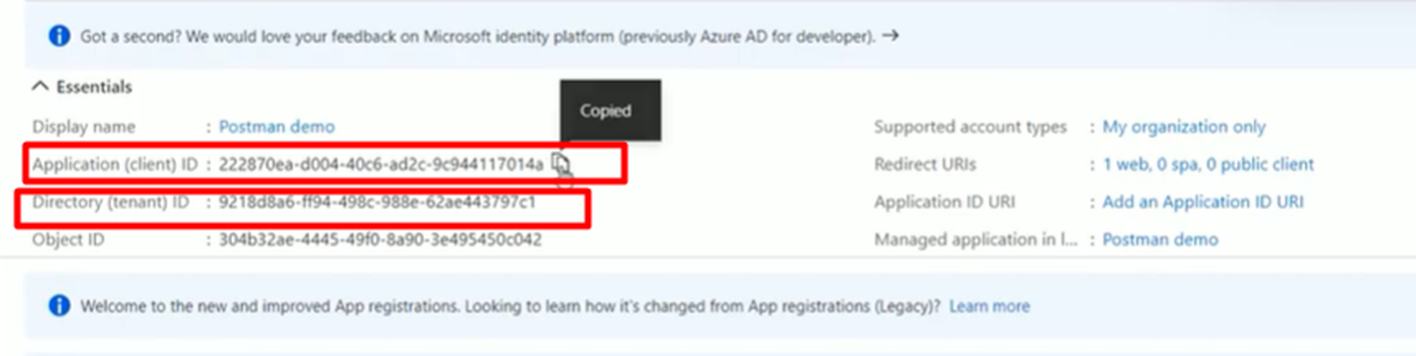
Estas dos cadenas de números y letras debemos guardarlas. Si tienes la interfaz en español, pueden aparecer como:
- Id. de aplicación (cliente) = Client ID
- Id. de directorio (inquilino) = Tenant
Ahora debemos crear un secreto para la aplicación. Para ello, seguimos los pasos del siguiente menú.
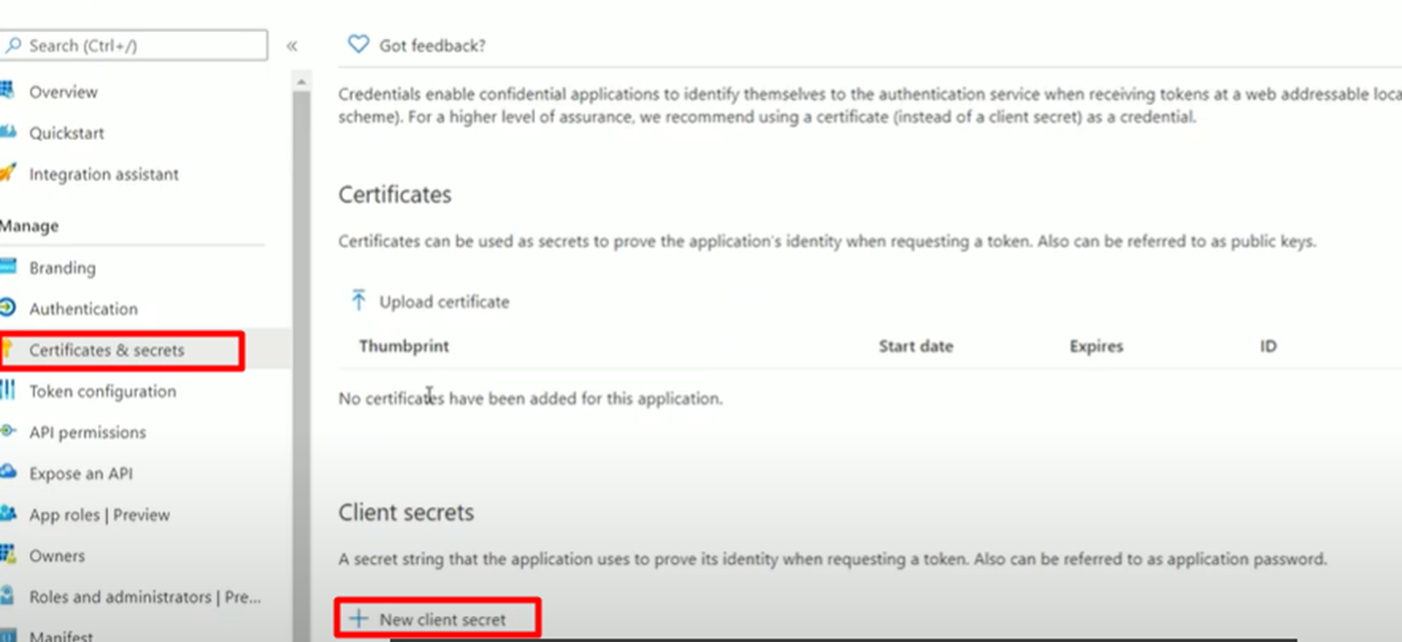
Añadimos una descripción y establecemos la fecha de vencimiento.
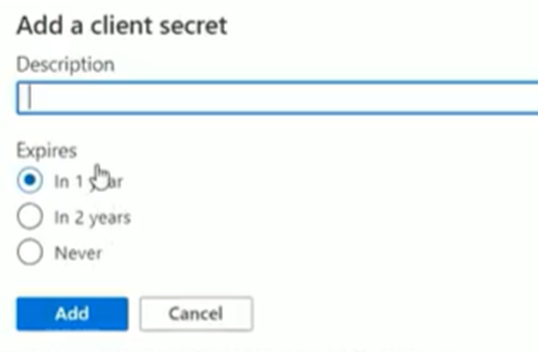
Al agregarlo, se generará un secreto que debemos copiar.
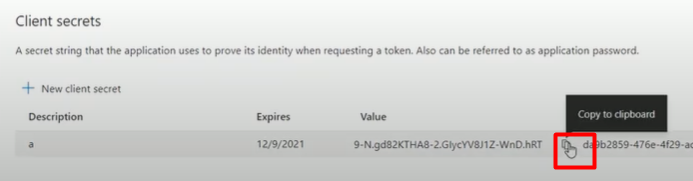
Es importante guardar estos datos, ya que los utilizaremos más adelante.
Ahora es el momento de otorgar permisos. Accedemos al menú lateral y seleccionamos “Agregar un permiso”.
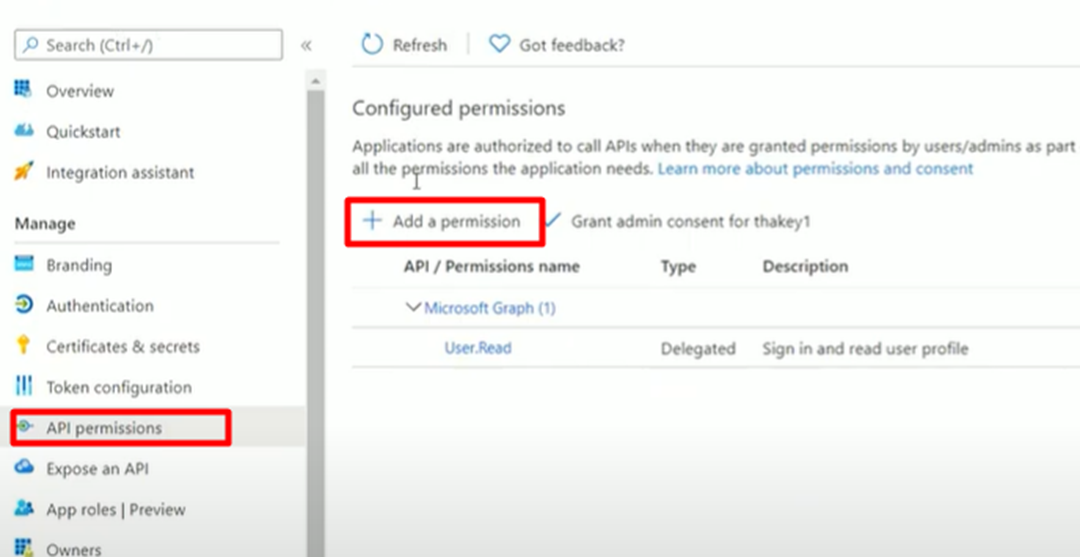
Hacemos clic en “Microsoft Graph”.
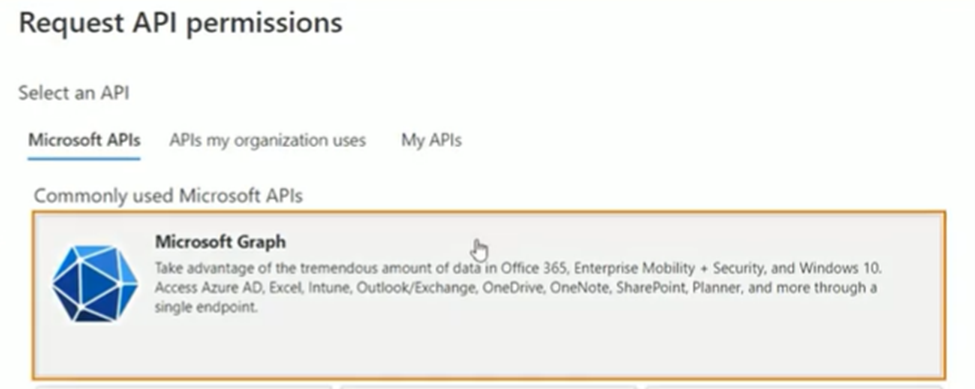
Luego seleccionamos “Permisos de la aplicación”.
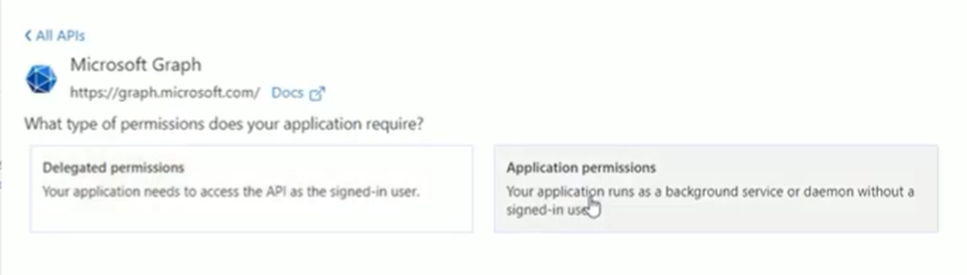
Buscamos los siguientes permisos:
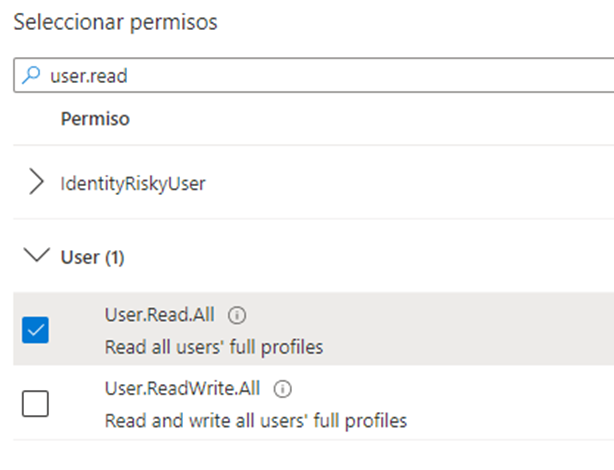
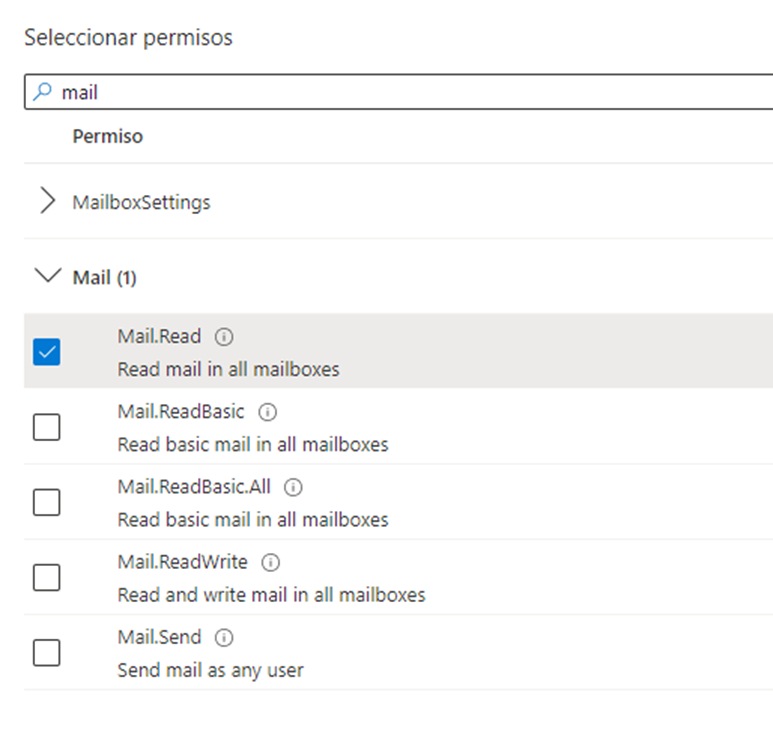
Después de agregar los permisos, pulsamos el botón “Agregar permisos”.
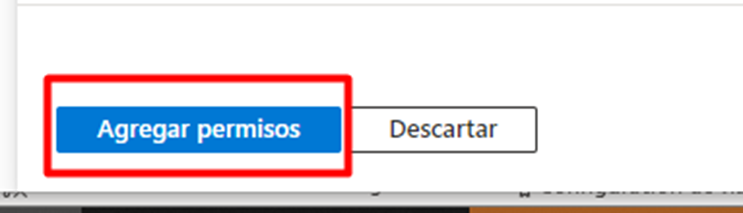
Veremos que los permisos aún no están completamente autorizados, por lo que debemos garantizar estos permisos.
Esto lo hacemos seleccionando la opción marcada arriba.
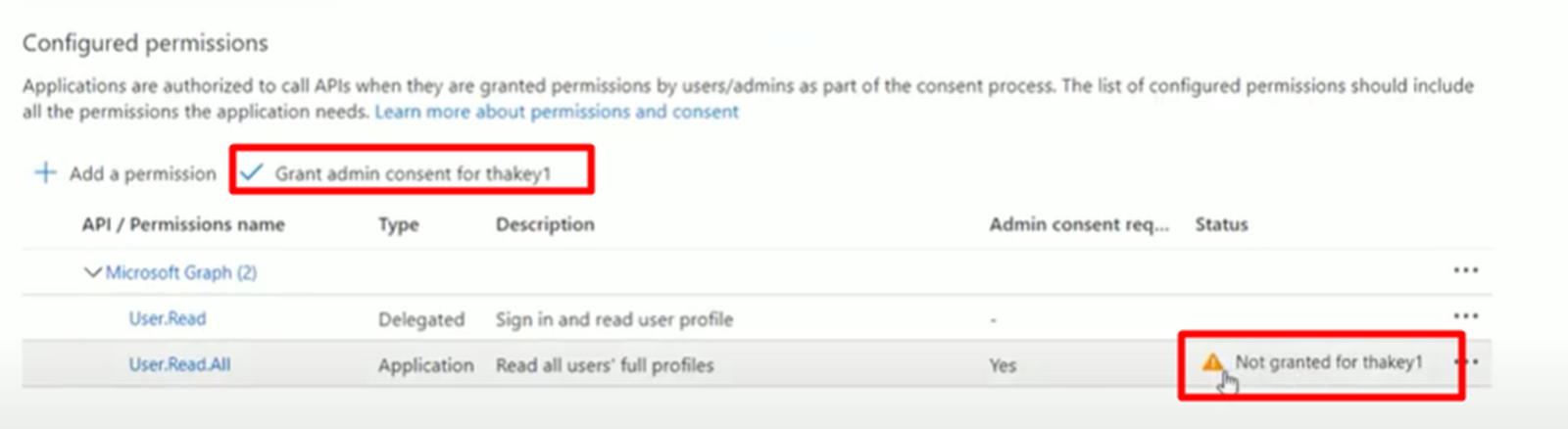
Ahora ya tenemos todo configurado en Azure para que funcione todo.
Hemos aprendido cómo registrar una aplicación en Azure Active Directory y otorgarle los permisos necesarios para ejecutar pruebas con Postman. Hemos seguido los pasos para crear una aplicación registrada, obtener los ID necesarios, generar un secreto y configurar los permisos en Azure. Ahora, estamos listos para utilizar la API Graph con nuestra aplicación registrada
¡Espero que os resulte útil y emocionante! No dudéis en enviar vuestros comentarios y preguntas. ¡Hasta la próxima!

